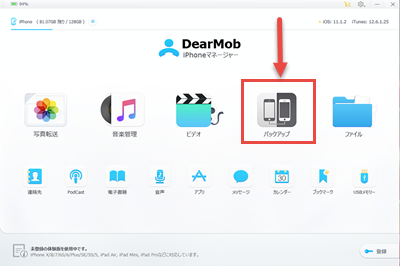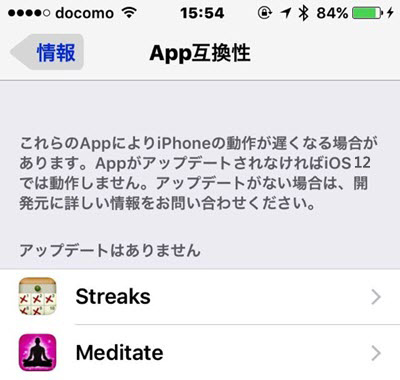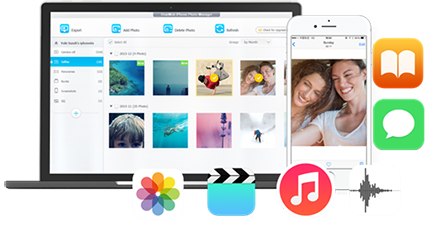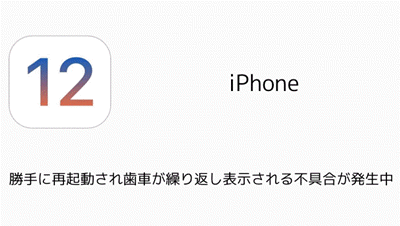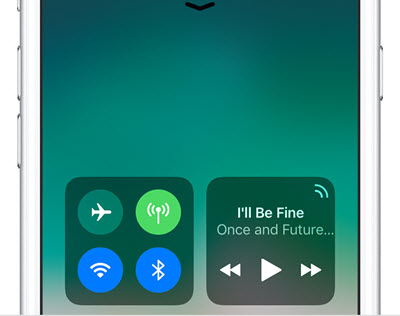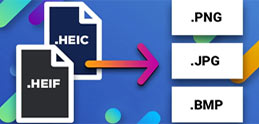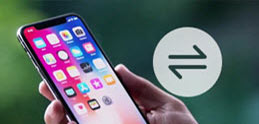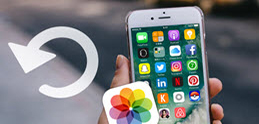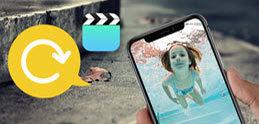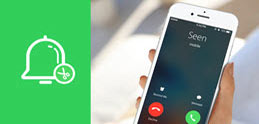iOS12 �s��EiOS12 �A�b�v�f�[�g���s�E�G���[���Ώ��@�܂Ƃ߁FiOS12�ɃA�b�v�f�[�g�O�ɕK���I
��V�ȃf�U�C���A�l�X�ȐV�@�\...�����ɂ��ƁA65���̃��[�U�[��2017�N��iOS11�ɃA�b�v�f�[�g�����B����ǂ��A�l���ɂ��A�uiOS11�v�V���[�Y�͕s��������A�A�b�v�f�[�g�̓x�ɂ��낢��ȃo�O��o�b�e���[�̏��Ֆ�蓙������̂ŁA�X�V����̂��S�z�ȂƂ��낾�B����������iOS12�̃����[�X��҂��Ă��邩�H
���j�]���I�����iOS12���Z�L�����e�B�E���萫�E���X�|���X���d���I�I
iOS12�ŐV���ɂ��A�\��ʂ�A���N��WWDC 2019�Ŕ��\�����iOS12��iOS11�ł̕s�����������ȊO�A�V�@�\�̒lj�����߁A����ɃZ�L�����e�B�E���萫�E���X�|���X�̕i�����P�ɒ��͂���B���[�U�[�B�ɂƂ��āA�������j���[�X�ɊԈႢ�Ȃ��B
����ǂ��A�������Ƃ���ł͂Ȃ��`
�Ⴆ�A�Â�iPhone��iOS12�ɃA�b�v�f�[�g������A���܂ł��g���̃A�v�����g���Ȃ��Ȃ�A�܂���iPhone�o�b�e���[�̌��葁���Ȃǂ̕s�����������\��������B
�Ƃ����킯�ŁA�{�L���ł́A��������\������iOS12 �s��EiOS12 �A�b�v�f�[�g�G���[���܂Ƃ߂āA�Ώ��@�����B�����悤��iOS12 �o�O�ɏo��������́A���ЍŌ�܂Ŗڂ�ʂ��Ă��������B
iOS12�փA�b�v�f�[�g����O�ɁA�܂����g���̃f�o�C�X�̃f�[�^�o�b�N�A�b�v
iPhone iOS12�A�b�v���Ƀg���u���������āA�X��iOS12�ɃA�b�v�f�[�g���s���Ă��܂�����AiPhone��̃f�[�^���Ȃ��Ȃ����\���������B�]���āAiPhone iOS12�o�[�W�����A�b�v����O�ɁA���g����iPad/iPod touch/iPhone�Ȃǂ̃f�o�C�X�f�[�^���o�b�N�A�b�v����̂����ɏd�v���B
DearMob iPhone�}�l�[�W���[�́AiTunes��փ\�t�g��ڎw���āAiPhone�@��ύX����ɂ́AiPhone�iX/8�j�f�[�^�o�b�N�A�b�v�A�y��iPhone�Ƀf�[�^�ڍs����ɂ͍ō��ȑ����Ă���B�������AiTune��iCloud��葀�삪�ȒP�����A�@�\���L�x���B�����N���b�N�ŁA�~�����f�[�^�������o�b�N�A�b�v���邩�A�ۂ��ƃo�b�N�A�b�v���邩���R�ɑI���ł���B�������A�l�b�g�ɐڑ��������Ȃ��K�v���Ȃ��āA��葬�߂Ƀo�b�N�A�b�v�ł���̂ŁA�ꉞ�_�E�����[�h���Ď����Ă݂Ă��������B
iOS12�A�b�v�f�[�g�O�Ƀo�b�N�A�b�v�`iPhone�}�l�[�W���[


 FAQ
FAQ ����K�C�h
����K�C�h

 iOS 12
iOS 12